În acest ghid, verificați cum să instalați și să utilizați Node.js pe Ubuntu 20.04.
Nodul.js pe Ubuntu
Nodul.js este destul de popular pentru scalarea funcționalităților backend. În cazul Ubuntu, există mai multe surse pentru a apuca Node.js. Diferite metode vor instala diferite versiuni ale Node.js. De asemenea, puteți selecta manual pentru care să mergeți.
Folosiți metoda care se potrivește cel mai bine nevoilor dvs.
Instalați nodul.js din Ubuntu repos
Aceasta este metoda implicită de instalare a nodului.js pe Ubuntu. Pentru majoritatea utilizatorilor, acest lucru va fi mai mult decât suficient. Singurul dezavantaj este că este posibil să nu obțineți cea mai recentă versiune de Node.js.
Instalarea este super simplă. Actualizați memoria cache APT și instalați nodul.js împreună cu npm (Node Package Manager).
$ sudo apt update && sudo apt install nodejs npm -y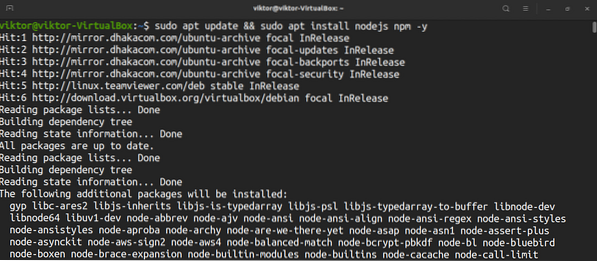
Să efectuăm un test rapid pentru a verifica instalarea.
$ nodejs --versiune
Instalați nodul.js din NodeSource PPA
NodeSource este un PPA dedicat care oferă mai multe versiuni ale Node.js. Recomand această metodă față de altele, deoarece oferă mai mult control. Pentru utilizatorii avansați, permite, de asemenea, să decidă versiunea exactă a nodului.js pentru a instala. La momentul redactării acestui articol, NodeSource PPA găzduiește Node.js v10, v12, v13 și v14.
Aici, voi prezenta cum să configurați NodeSource PPA pentru Node.js v14. Dacă doriți să instalați o versiune diferită de Node.js, verificați readme-ul NodeSource pentru instrucțiuni adecvate.
Mai întâi, asigurați-vă că sistemul dvs. are curl instalat.
$ sudo apt update && sudo apt install curl -y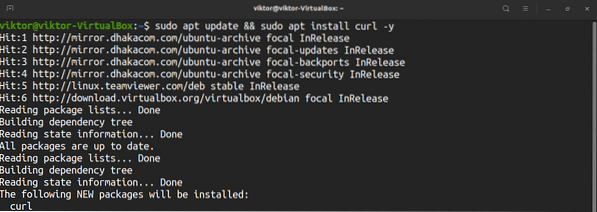
Acum, rulați scriptul de instalare NodeSource.
$ curl -sL https: // deb.sursă de nod.com / setup_14.x | sudo -E bash -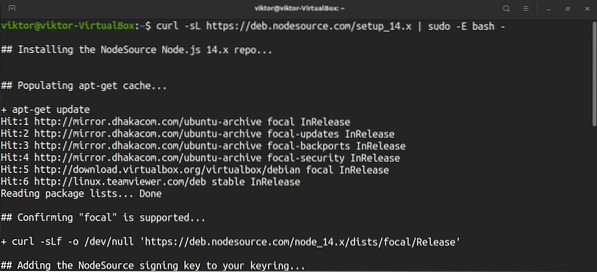
Voila! NodeSource PPA pentru Node.js v14 este configurat cu succes! Instalați nodul.js.
$ sudo apt install nodejs -y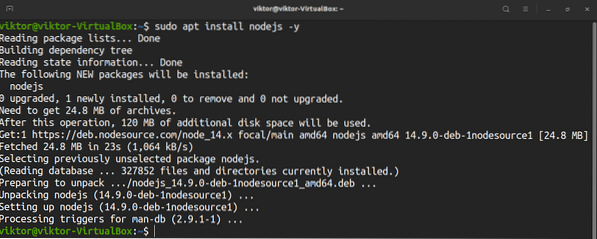
Verificați instalarea verificând versiunea Node.js.
$ nod -vInstalați nodul.js folosind nvm
Este un mod interesant de a instala Node.js. Nvm (Node Version Manager) este un instrument care permite instalarea și întreținerea mai multor versiuni ale Node.js împreună cu pachetele Node asociate independent. Verificați nvm la GitHub.
Pentru a instala nvm, rulați oricare dintre următoarele comenzi. Oricare dintre ele va descărca scriptul de instalare nvm și îl va rula.
$ curl -o- https: // raw.conținutul githubuserc.com / nvm-sh / nvm / v0.35.3 / instalați.sh | bash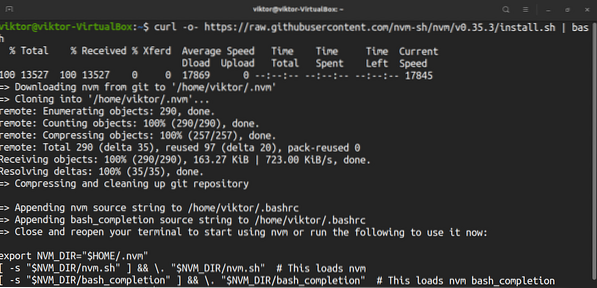
Închideți și redeschideți terminalul. Aceasta va încărca nvm. În caz contrar, puteți reîncărca manual fișierul bashrc.
$ sursă ~ /.bashrcPentru a verifica instalarea, rulați următoarea comandă.
$ comanda -v nvm
Este timpul să utilizați nvm. Mai întâi, verificați versiunile disponibile ale Node.js. Aceasta va tipări o listă lungă.
$ nvm list-remote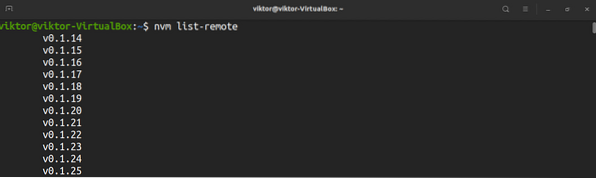
Pentru a instala versiunea dorită, utilizați următoarea comandă. În acest exemplu, comanda va instala Node.js v14.9.0.
$ nvm instalați v14.9.0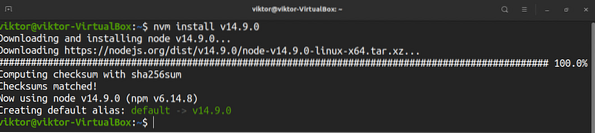
Folosind nvm, este posibil să instalați o versiune pe baza pseudonimelor sale. De exemplu, rulați această comandă pentru a instala cea mai recentă versiune LTS erbiu.
$ nvm instalează lts / erbium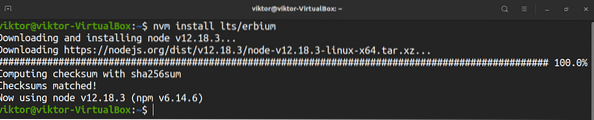
Următoarea comandă va lista toate nodurile instalate.versiuni js.
lista $ nvm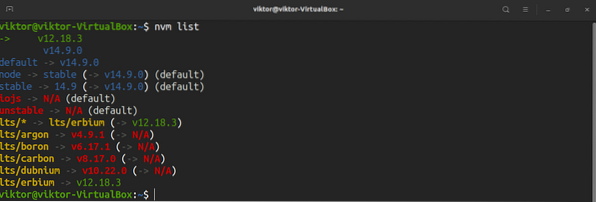
Dacă sunt instalate mai multe versiuni, nvm permite trecerea la una diferită. Mai întâi, verificați nodul curent.versiunea js.
$ nod -v
Schimbați nodul implicit.js la o altă versiune.
$ nod de utilizare
În loc să folosiți numărul versiunii, funcționează și aliasul de versiune.
$ nod de utilizare
Testați schimbarea.
$ nod -v
Următoarea comandă va seta versiunea implicită a nodului.js.
$ nvm implicit alias
Instalați nodul.js din sursă
După cum sa menționat anterior, Node.js este un proiect open-source. Putem prelua codul sursă și construi și folosi manual Node.js. Cu toate acestea, această abordare este recomandată să o urmați dacă intenționați să utilizați Node.js în scopuri de producție.
Înainte de a intra în proces, este important să rețineți despre Python. Nodul.js acceptă atât Python 2, cât și Python 3. Nodul.js va folosi oricare dintre acestea este instalat. Dacă sunt instalate atât Python 2, cât și Python 3, va fi utilizat ulterior. Dacă este instalat doar Python 2, va fi folosit Python 2.
Mai întâi, instalați dependențele de construire. Rulați următoarea comandă. Pentru utilizatorii Python 3, python3-distutils pachetul este necesar.
$ sudo apt update && sudo apt install python python3-distutils g ++ make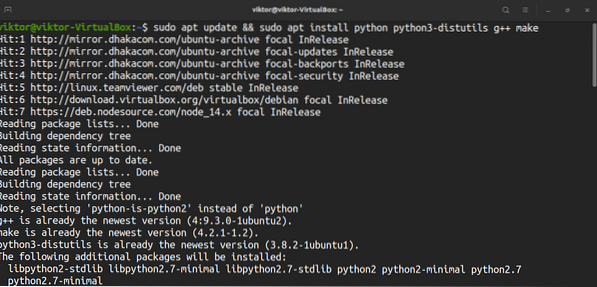
Acum, descărcați codul sursă. În acest exemplu, voi compila nodul.js v12.18.3 (include npm 6.14.6). Descărcați nodul.js cod sursă.
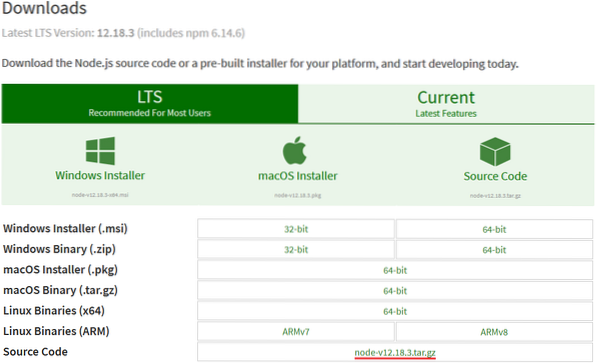

Extrageți codul sursă.
$ tar -xvf nod-v12.18.3.gudron.gz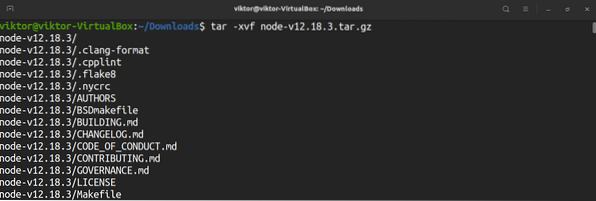
A sosit timpul să construim Node.js. Rulați scriptul de configurare.
$ ./ configurați
Porniți procesul de compilare. „-J” trebuie să ruleze marca în modul multithread. Partea „nproc” este de a indica numărul de nuclee CPU disponibile.
$ make -j $ (nproc)
Instalați nodul.js.
$ sudo make install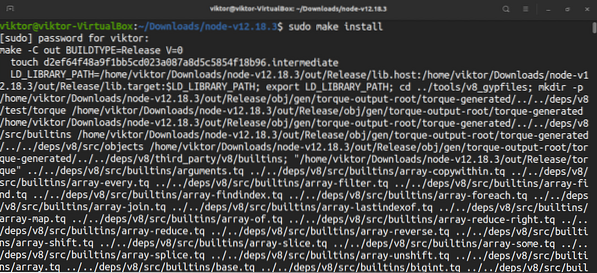
Să verificăm instalarea. Verificați nodul.versiunea js și npm.
$ nod -v$ npm -v

Utilizarea nodului.js
Nodul.js vine cu o mulțime de caracteristici și funcționalități. Este un timp de rulare pentru JavaScript. Depinde de dvs. să folosiți JavaScript pentru a profita la maximum de Node. Aici voi prezenta modalitățile foarte simple de utilizare a nodului.js.
În primul rând, luați un eșantion de JavaScript. Următorul cod a fost preluat de la W3Schools.
$ var http = require ('http');$ http.createServer (funcție (req, res)
$ res.writeHead (200, 'Content-Type': 'text / html');
$ res.end („Bună ziua lumii!');
).asculta (8080);
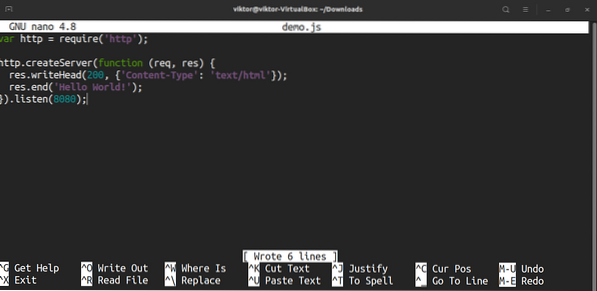
Rulați codul JavaScript folosind Node.js.
$ node demo.jsPentru a obține ieșirea, accesați computerul din portul 8080.
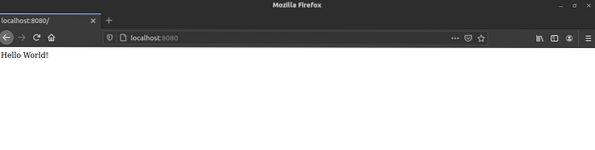
Gândul final
Nodul.js este o soluție puternică și populară. Există mai multe abordări pentru instalarea acestuia pe Ubuntu. Situația dvs. va dicta ce metodă vi se potrivește cel mai bine. În timp ce utilizați nodul implicit.js din Ubuntu repo oferă cea mai simplă soluție, NodeSource și nvm oferă mai multă flexibilitate.
În ceea ce privește utilizarea Node.js, există o mulțime de materiale online care vă învață cum să profitați de diferite funcții ale nodurilor din codurile dvs. JavaScript. W3Schools este un loc bun pentru a-ți începe călătoria.
Calcul fericit!
 Phenquestions
Phenquestions


